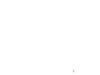Похожие презентации:
Приемы работы с линиями
1. Приемы работы с линиями
лекция42. План
Сопряжение линий.Разметка.
Изменение длины линий.
Отрезать, достроить, разделить линии.
3. Вопросы пройденного материала
Какова цель протокола конструкции?Правило правой руки?
Какой соблюдается принцип при
оформлении углов?
Какие опции используются в функции
«удалить»?
Когда используется функция
«параллель»?
4. Сопряжение линий
• Функция сопряжения линий необходима,если две или несколько линий должны
обрабатываться как одна.
• Для задания направления сопряжения
служит принцип правой стороны.
• Функция позволяет сопрячь несколько линий
или соединить линии по кривой.
5. Меню «сопряжение линий»
6. Меню «сопряжение линий»
Указание линийсопряжения по
принципу правой
стороны
7. Сопряжение линий «отдельно» или «по кругу»
Конец уже сопряженнойЛинии соединяется
с началом указываемой линии
Сопряжение двух не
соединенных линий отрезком
прямой
8. Сопряжение линий «отдельно»
9. Сопряжение линий «по кругу»
10. Сопряжение линий по кривой
Кривая начинается изаканчивается в точках
указания, которые задают
форму кривой
Используется для оформления линии низа,
края борта и т.д.
11. Сопряжение «по кривой»
12. Оформление верхнего среза юбки сопряжением по кривой
13. Интерактивное сопряжение
1.Указываем 2 линии2.Правой кнопкой выходим из
функции сопряжение
3.Двойным щелчком заходим в
интерактив или F12
Интерактивное
сопряжение
14. Интерактивное сопряжение
3. В интерактивномрежиме обрабатываем
кривизну этой линии
4. Выход из функции
закончить
15. Разметка
Используется:• для разделения кривой на
несколько частей;
• для намелки петель и
пуговиц;
• для разметки складок
Направление курсора указывается вдоль линии, на
которой производится разметка.
16. Меню разметка
17.
разметка 0показывает опорные точки на
указанной линии .
+копировать – линия остается
- копировать - линия
пропадает с экрана.
18.
разметка 1делит указанную линию на N= участки
(N – количество точек , включая начальную и
конечную)
19.
•разметка 2делит указанную линию на равные участки
заданной длины Рс
20.
•разметка 3является основной для разметки петель,
пуговиц и т.д.
А = расстояние от линии до первой петли,
N – количество петель,
Рс – расстояние между петлями
21.
•разметка 4служит для разметки петель, пуговиц и т.д.
N – количество петель:
•Задаем количество петель N =,
•указываем линию на которой будем производить разметку
•с помощью меню привязок строим начальную и конечную петли ,
остальные петли располагаются между ними.
•Ставим ± копировать
22. Функция измерить
23. Интерактивная разметка
Включает в себя одновременно разметку 1,3,4.24. Интерактивная разметка
25. Меню «изменение длины линии»
• для удлинения илиукорачивании линии в
ее конечных точках
(линейно) или через
изменение ее формы
(формируя),
• для уравнивания
длин линий между
собой: боковых срезов,
модельных линий и т.д.
26. Меню «удлинить на»
линия удлиняется(положительное значение)
или
укорачивается (отрицательное
значение) на заданную величину
27. Удлинить до
28. Режим «формируя»
• Начальные и конечные точки линии фиксируется наместе.
• Длина линии изменяется за счет изменения ее кривизны.
• Используется только для кривых линий, не применимо к
прямым линиям
29. Базовое меню «Разделение»
Разделить - делит линию на двечасти, соединяемые друг с другом в
месте разделения.
При построении используется блок
с указанием ограничительной линии.
Если опция переключена
+разд.метка – место разделения
помечается большой точкой.
Отрезать – позволяет удлинить
или укоротить линию до точки
пересечения. Процесс удлинения наз.
операцией достроить.
Можно достроить линию до
указанной длины или отрезать линию
до указанной длины.
30. Функция отрезать
31. Операция достроить в меню отрезать
32. Разделить в углу
33. Выводы
При работе с линиями всегда следуетсоблюдать «принцип правой стороны»
Курсор всегда указывается рядом с линией,
а не в начале или конце
Функция +/- копировать оставляет линию
видимой или невидимой на экране
зависимости от выполняемого действия
В интерактив любой функции входят
клавишей F12
Функция отменить возвращает последний
шаг построения
34. Литература
1. Учебник GRAFIS версия 9, ч.1, издание 10/20032. Учебник GRAFIS версия 9, ч.2, издание 10/2003
3. Учебник GRAFIS версия 9, ч.3, издание 10/2003,
интерактивные конструкции
4. И.А. Радченко «Основы конструирования и
моделирования одежды (1-е издание), учебник, М.
2012г.
Дополнительная литература.
Е. Булатова «Сквозное автоматизированное
проектирование одежды и аксессуаров», LAP LAMBERT
Academic Publishing, 2011






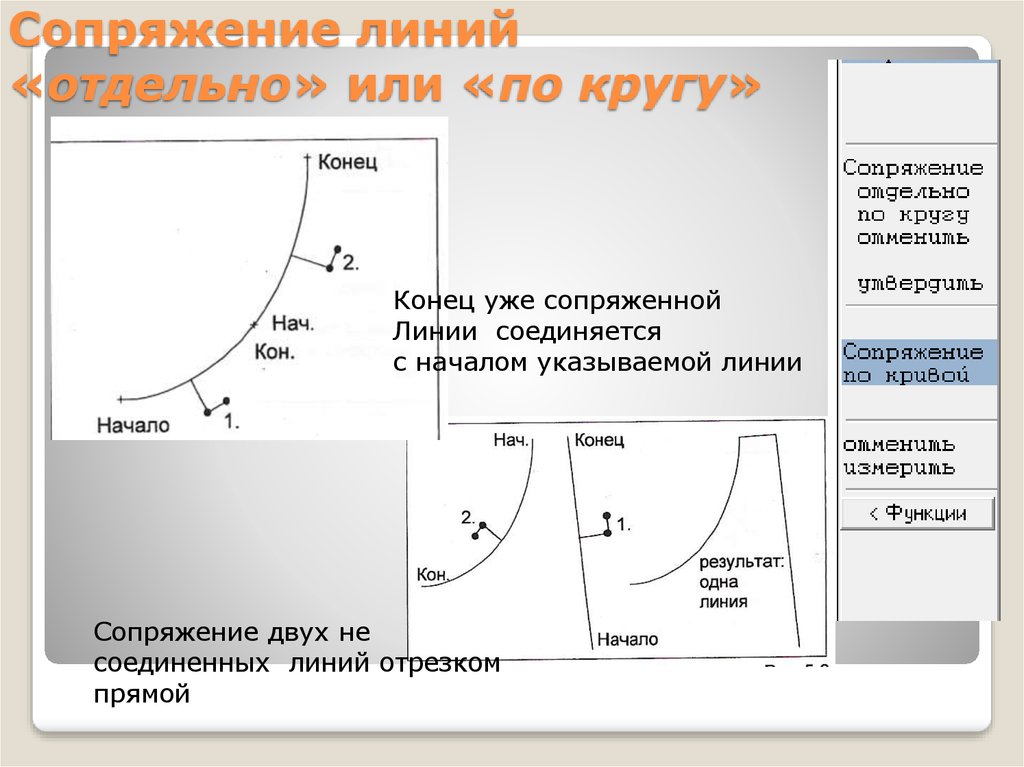






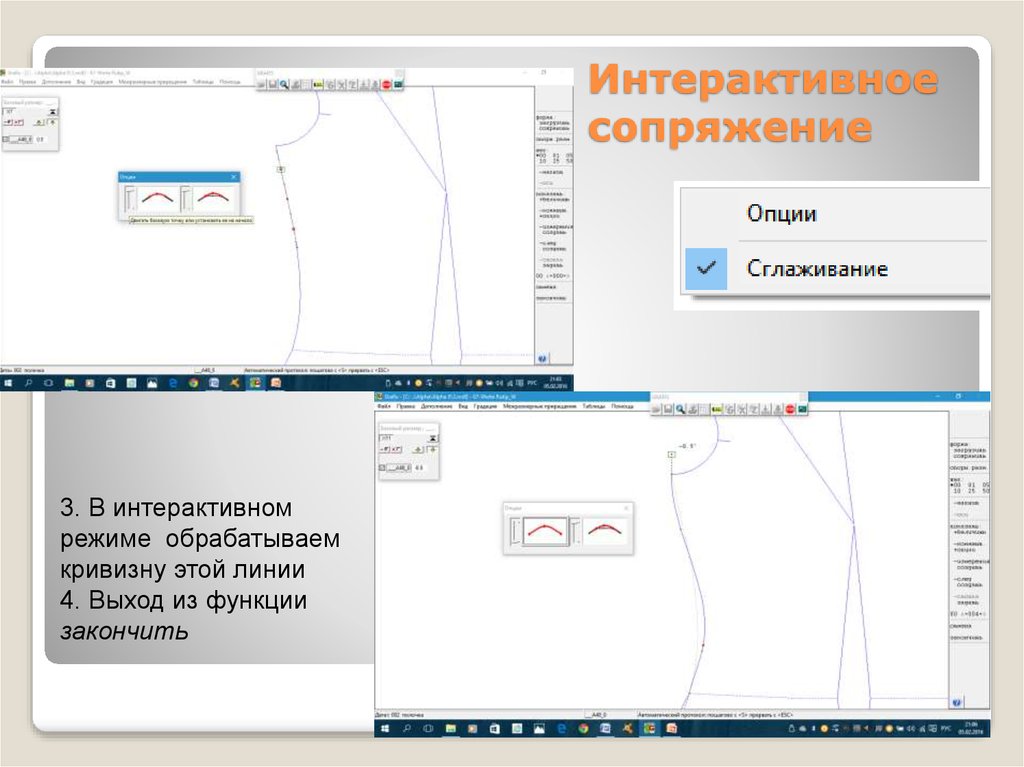

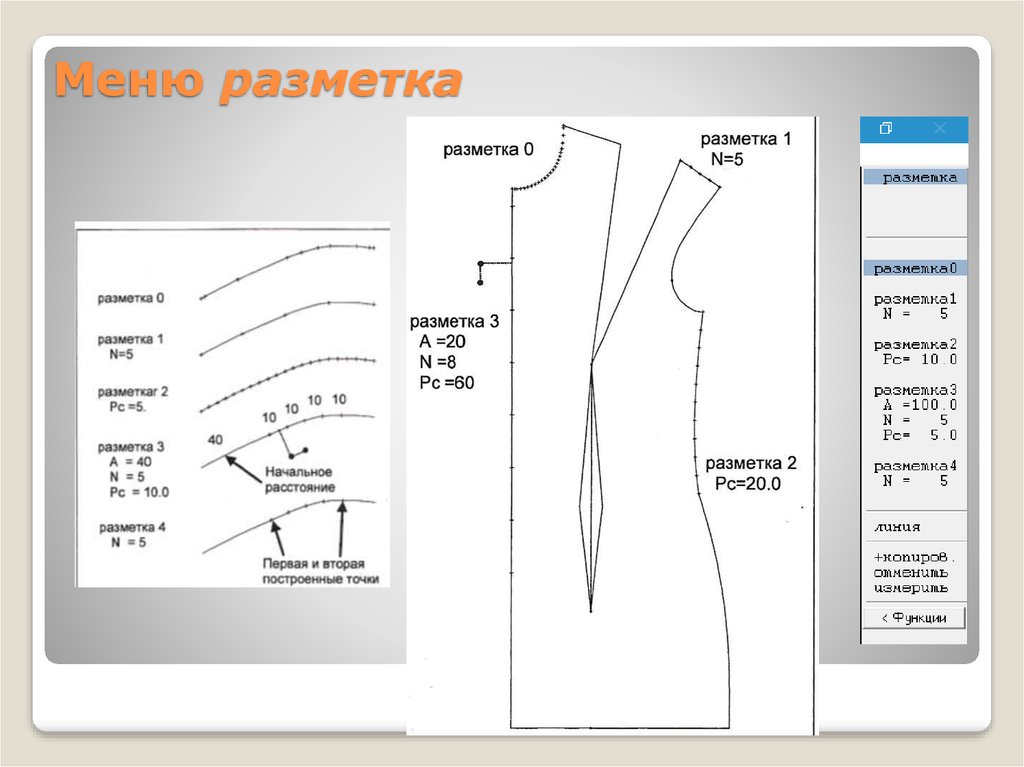
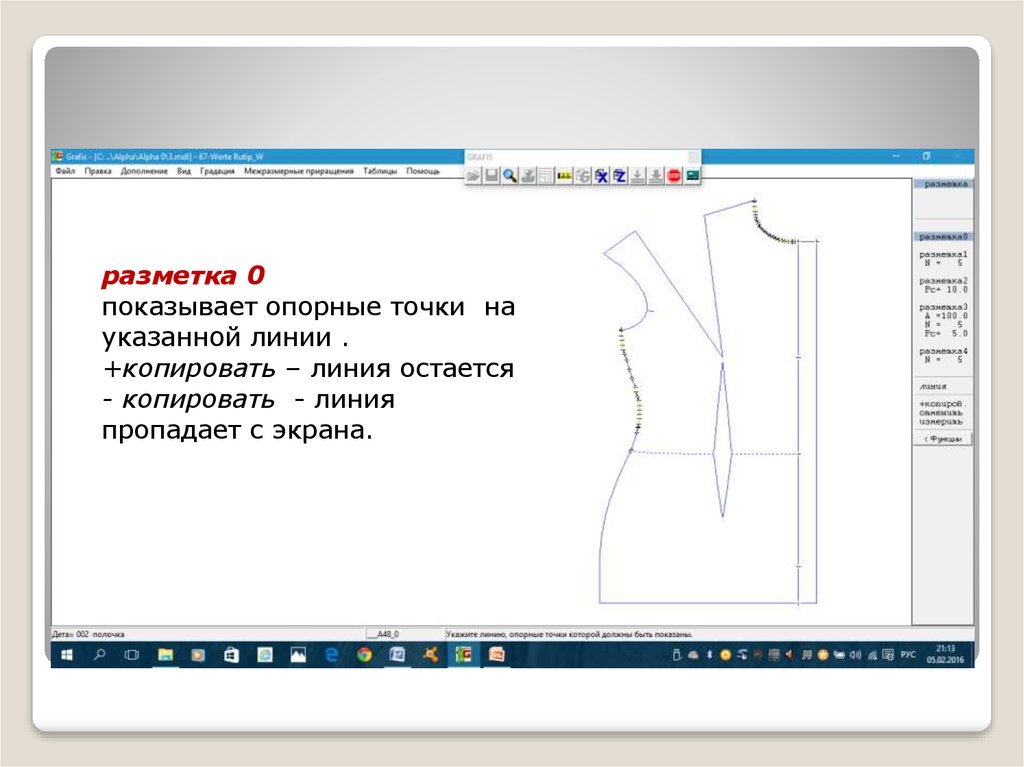


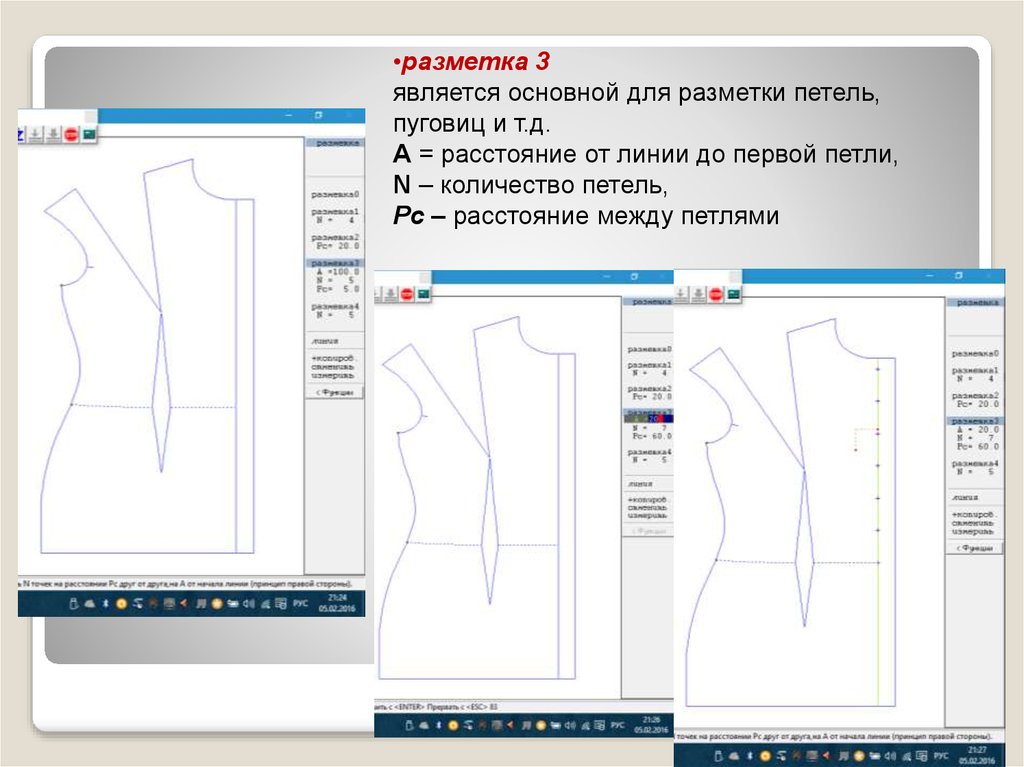
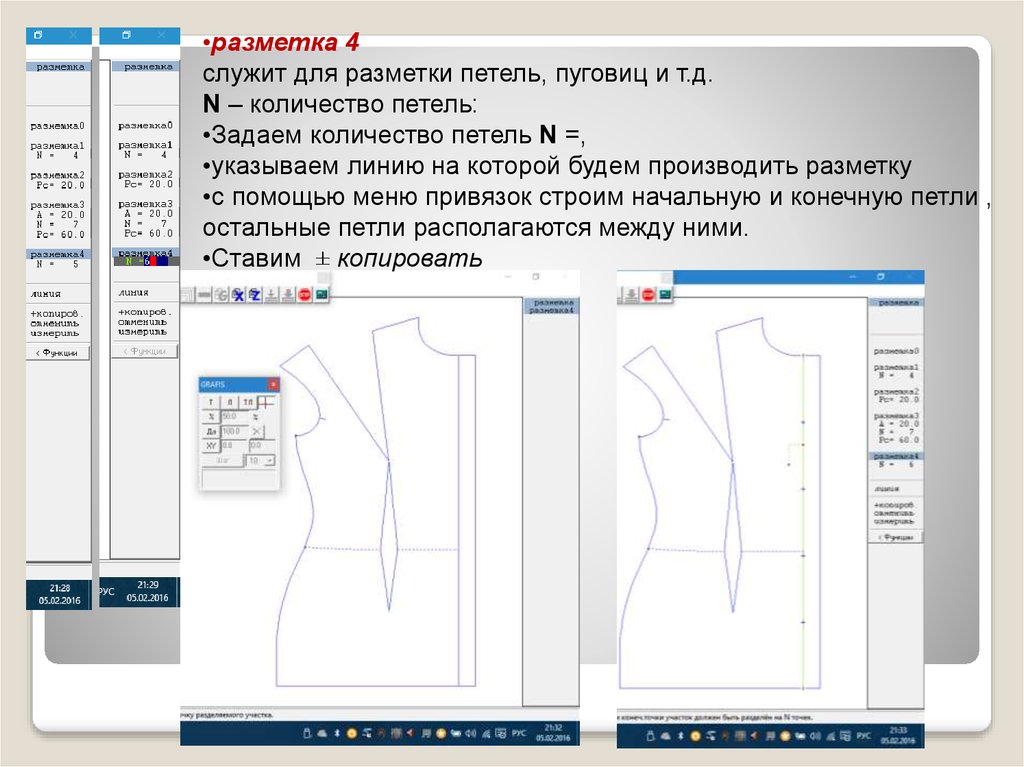
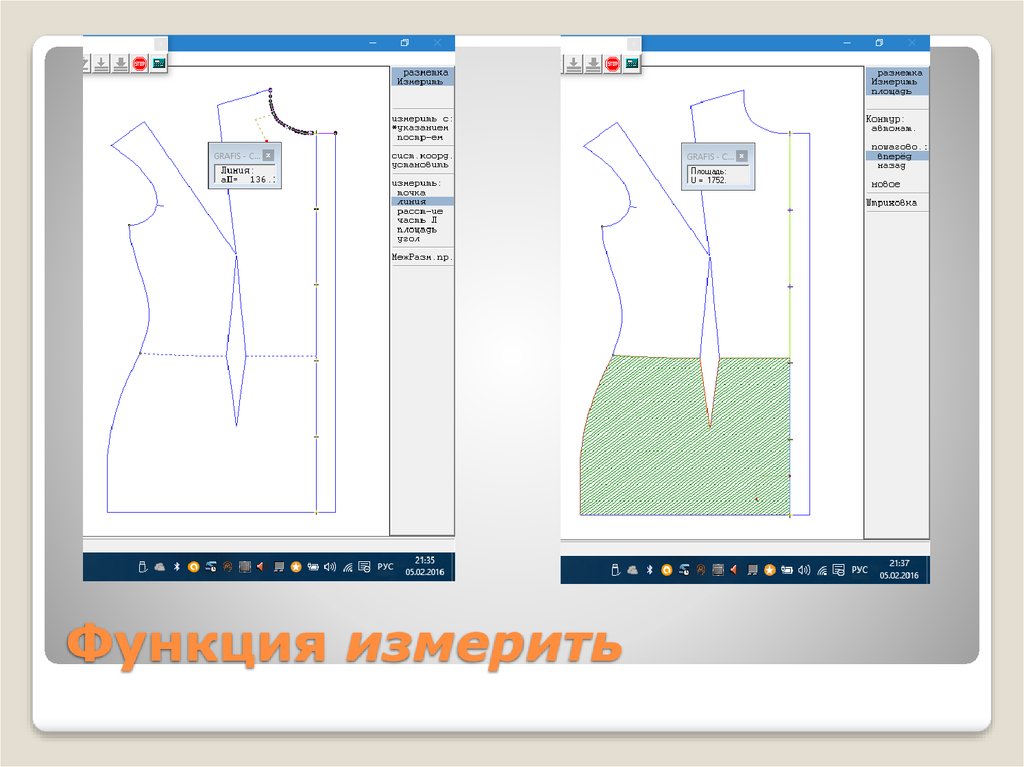




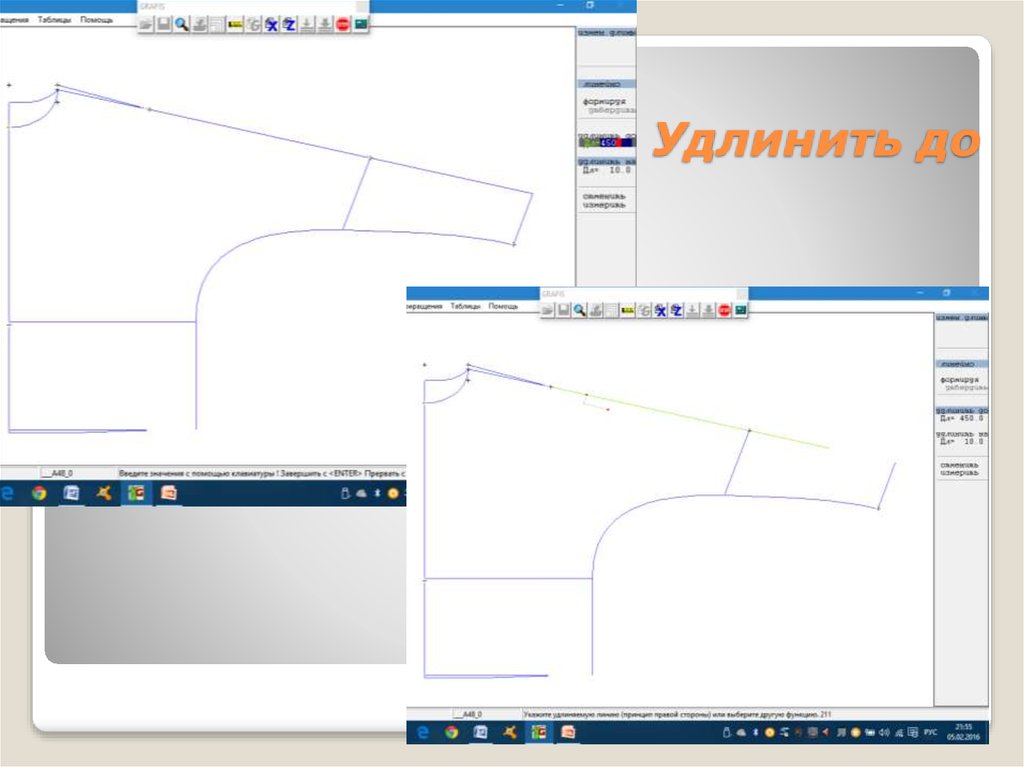




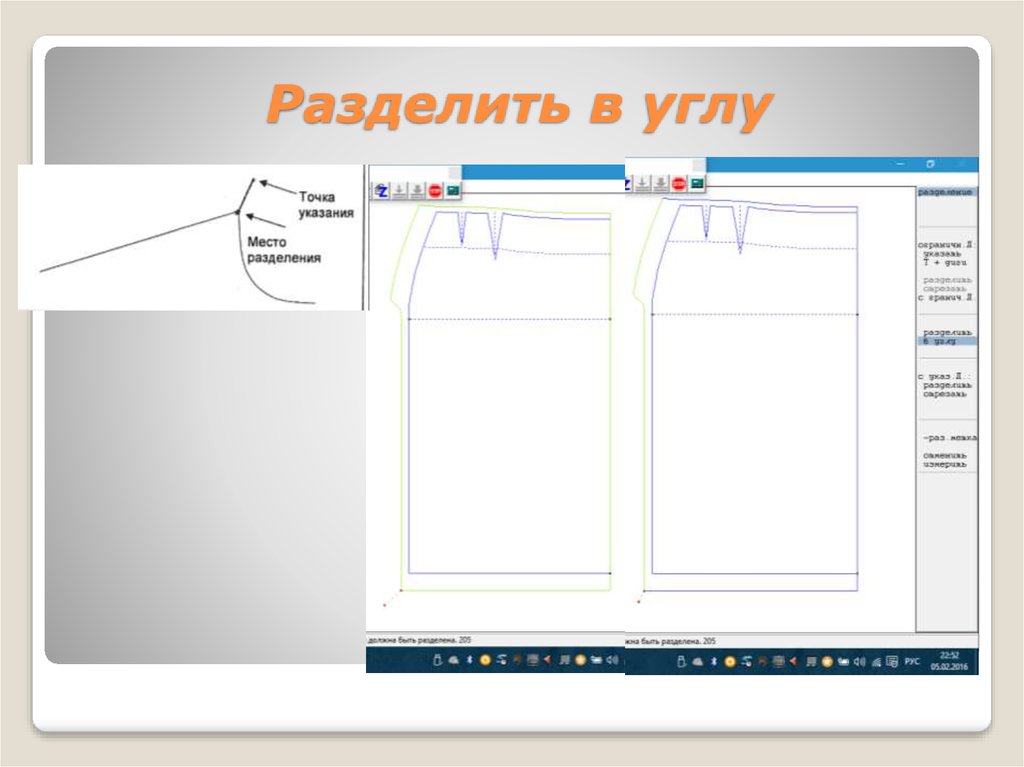


 Промышленность
Промышленность